自己在家重装win7
自己在家重装win7,在日常使用电脑的过程中,有时候我们可能会遇到系统崩溃、运行缓慢或出现其他问题的情况,而对于这些问题,重新安装操作系统往往是解决方案之一。在家中自己重装Win7系统,不仅可以提高电脑运行速度,还能清除系统中的垃圾文件,保证电脑的稳定性和安全性。对于许多没有经验的人来说,重装操作系统可能会让他们感到困惑和无从下手。接下来就让我们一起学习如何在家中自己重装Win7系统,轻松解决电脑问题。
具体方法:
1.首先,下载好win7系统的镜像文件,这里以64位为例给大家操作一下。
地址:https://pan.baidu.com/s/1xuoR0laE3bYv8AM5wzPEkQ
我们下载win7 x64的压缩包到电脑。
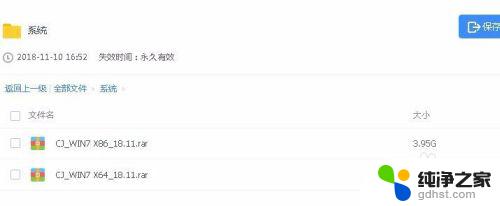
2.下载完成后,解压压缩包,解压出来的文件不要放在C盘。我们可以看到一个x64的gho镜像,一个系统安装工具。
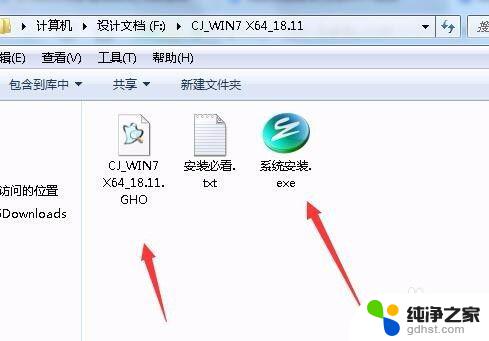
3.直接运行系统安装工具。查看下面的信息是不是对的:
1)选择还原系统;
2)映像路径是刚才解压的win7 x64 gho的文件(ps:放gho文件的文件夹不能用中文命名,不然会报错。)
3)鼠标指向C盘,查看是否勾选上。
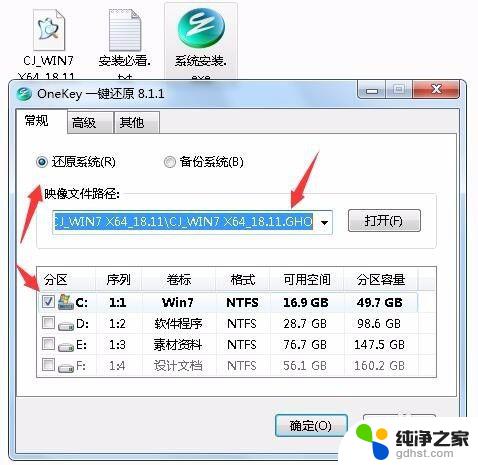
4.查看对照之后没有问题的话,就点确定按钮。
5.点击之后,会出现提示框,询问你是不是要将win7 x64 gho还原到C盘,点是。
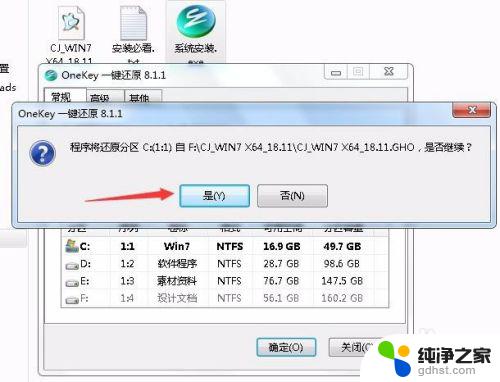
6.点击之后,会有一个问你是不是立即重启电脑的弹窗,点击马上重启。
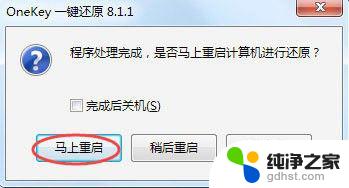
7.点击之后,我们就可以等了,电脑会自动重启并且进入还原重装界面。
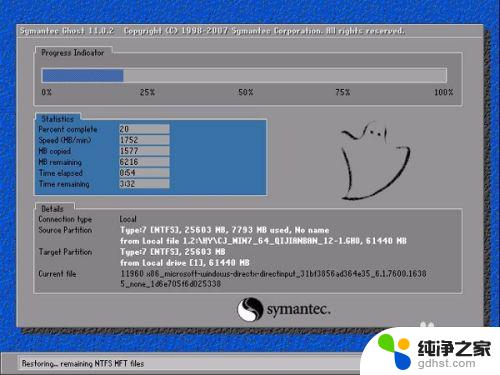
8.等着进度条到100%之后,会进入到安装驱动界面,不需要我们进行操作,等待即可。

9.安装完成驱动后,电脑就会自动进入到桌面。

10.到了这里,win7系统就已经自己重装完成了。操作很简单,32位的重装方法也是如此,只是我们要下载的是win7 x86的压缩包。
以上是在家重装Win7的全部内容,如果您遇到此问题,可以尝试根据本文所述的方法来解决,希望这篇文章对您有所帮助。
- 上一篇: 显卡装不上驱动
- 下一篇: 电脑装win10一直重启
自己在家重装win7相关教程
-
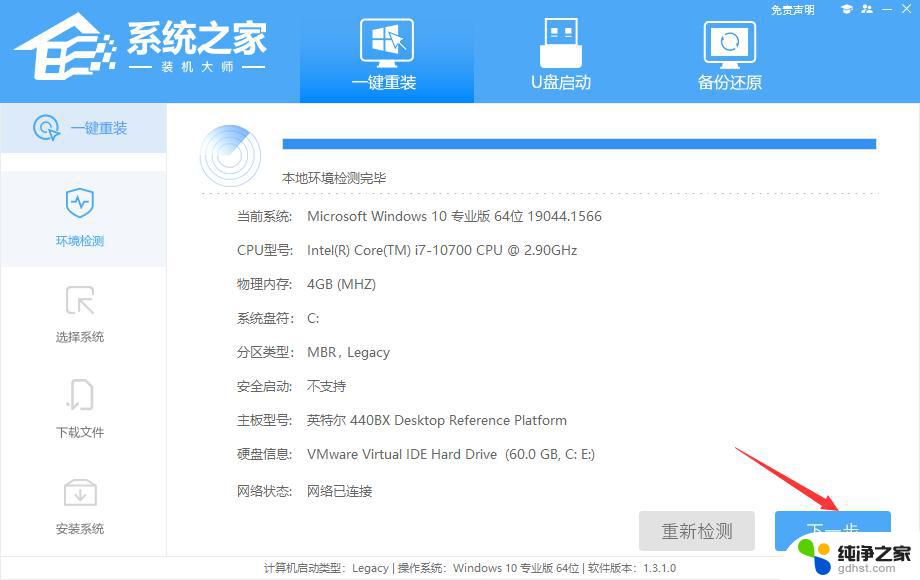 电脑怎样在线重装系统win7
电脑怎样在线重装系统win72023-11-06
-
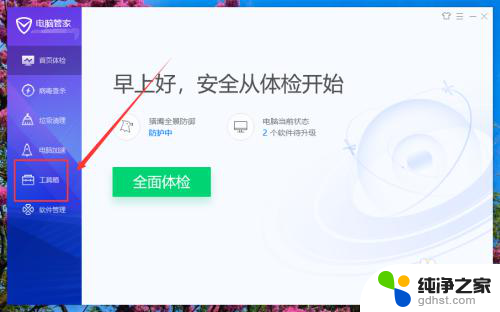 腾讯电脑管家能重装系统吗
腾讯电脑管家能重装系统吗2023-11-14
-
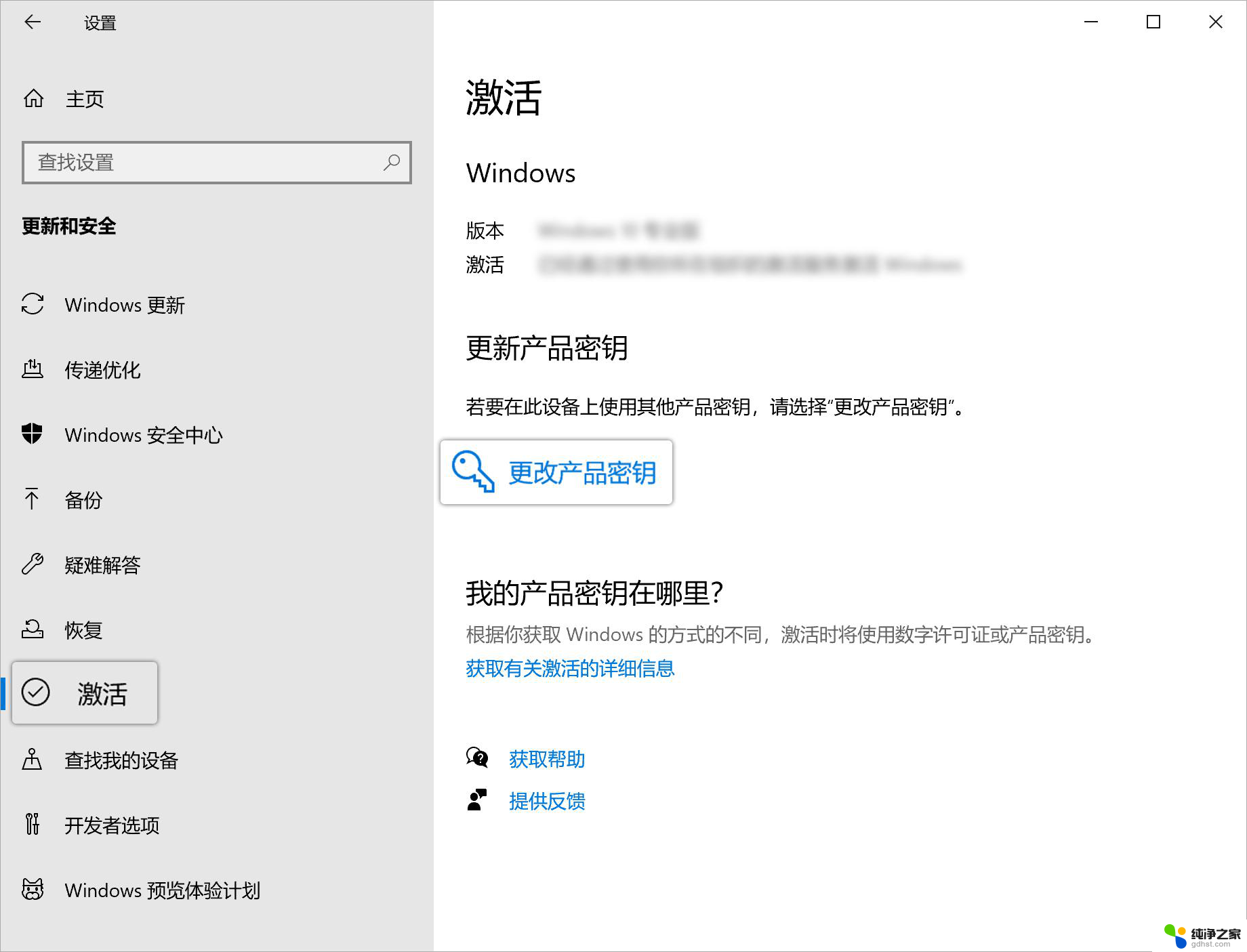 win10家庭版重装系统后会自动激活吗
win10家庭版重装系统后会自动激活吗2024-10-02
-
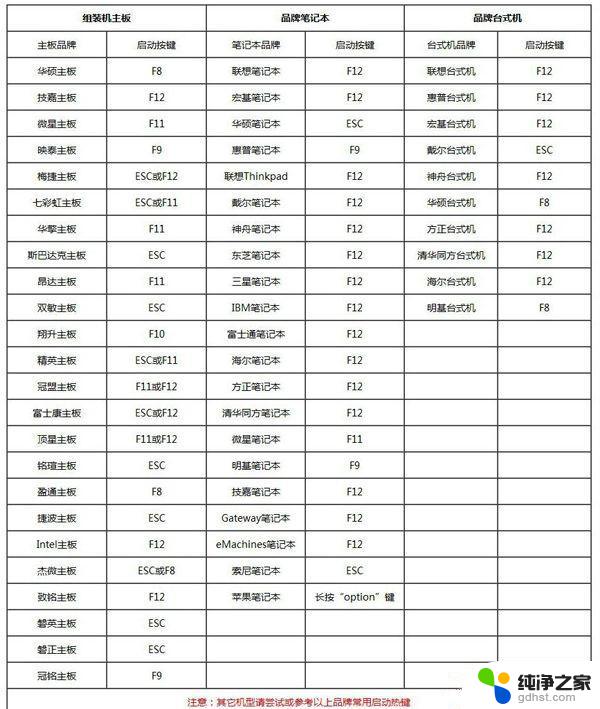 win7如何让重装系统
win7如何让重装系统2023-11-12
系统安装教程推荐